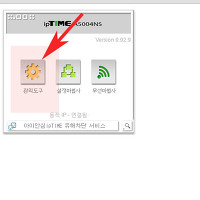화면캡쳐 프로그램 칼무리 스크린샷 이용하는 방법
안녕하세요. 오늘은 칼무리프로그램에 대해서 알아보겠습니다.
칼무리는 컴퓨터화면에서 원하는 부분만 스크린샷을 이용할수 있는 유용한 프로그램입니다.
그럼 화면의 영역중 일정부부만 스크린샷 찍는 방법에 대해서 설명하도록 하겠습니다.
1. 칼무리프로그램은 공식사이트에서 무료로 받을수 있습니다.
라이센스제한없이 이용가능하며 설치없이 이용가능합니다.
그럼 칼무리 실행파일을 홈페이지에서 먼저 받아주세요.
2. kalmuri를 실행하면 매우 간단한구조의 메뉴를 살펴볼수 있습니다.
특별히 설정할거 없이 바로 캡쳐를 이용하면 되겠습니다.
사용방법은 칼무리를 실행한 상태에서 키보드 우측상단에 print screen을 클릭하시면 되겠습니다.
그럼 설정된 확장자 사진파일 및 폴더에 저장됩니다.
3. 캡쳐영역메뉴는 캡쳐할영역을 선택하는 메뉴입니다.
전체화면은 기본 printscreen기능과 동일하게 화면전체를 캡쳐합니다.
활성중 화면은 현재 열려있는 창을 캡쳐합니다.
영역화면은 사용자가 캡쳐할영역을 지정할수 있습니다.
4. 저장형식은 png,jpg로 선택하시면 되겠습니다.
클립보드를 선택하면 파일로 저장되지않고 임시로 보관하고 있게 됩니다.
붙여넣기(ctrl+v)로 문서,그림판,포토샵등에 붙여넣어야 사용할수 있습니다.
5. 영역캡쳐의 모습으로 빨간색창이 활성화되는것을 볼수 있습니다.
영역을 늘릴려면 모서리부분에서 마우스로 확대 축소해주시면 됩니다.
6. 또는 상단에 480 x 395 영역크기를 클릭하면 숫자형태로 영역을 정확하게 지정할수 있습니다.
칼무리 홈페이지 : http://kalmuri.kilho.net/
이상으로 화면캡쳐 프로그램 칼무리 스크린샷 이용하는 방법을 마치겠습니다.
'컴퓨터팁 > PC활용' 카테고리의 다른 글
| 팟플레이어 동영상 화면캡쳐 가져오기 사용방법 (0) | 2016.05.22 |
|---|---|
| 맥어드레스 확인 주소 알아보는 방법 (0) | 2016.05.22 |
| km플레이어 광고제거 쉬운방법 바로해보기 (0) | 2016.05.20 |
| java 자바 최신버전 업데이트 설치 방법 (0) | 2016.05.19 |
| 와이파이 확장 공유기 두대연결하는 방법 (0) | 2016.05.16 |
| 오디오 출력 장치가 설치되어 있지 않습니다 문제 해결방법 (0) | 2016.05.16 |
| 컴퓨터 소음 원인 제거 줄이는 방법 설명 (0) | 2016.05.15 |
| 컴퓨터로 dvd재생 프로그램 사용하는 방법 (0) | 2016.05.15 |
| 동영상으로 움짤 만들기 만드는법 예제살펴보기 (0) | 2016.05.15 |
| 팟플레이어 동영상 오디오 추출하는 쉬운 설명 (0) | 2016.05.13 |